iphone连接电脑传文件
在现如今高度数字化的社会中,苹果手机已成为人们生活中不可或缺的一部分,有时候我们可能会遇到一个令人头疼的问题,那就是无法通过连接电脑来传输文件。当我们需要将重要的照片、音乐或者文档传输到电脑上时,这个问题可能会让我们感到困扰。当你的苹果手机无法连接电脑传输文件时,你应该怎么办呢?接下来我们将探讨一些解决这个问题的方法。
具体方法:
1.首先在电脑上新建一个文件夹,然后右击新建的文件夹,选择【属性】。
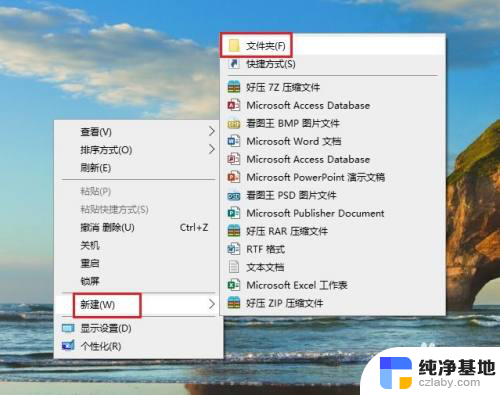
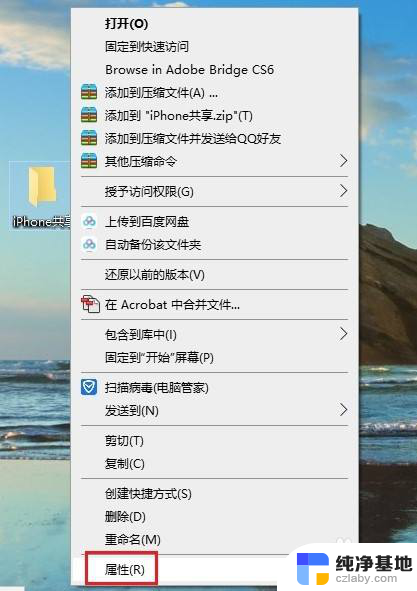
2.在打开的【文件夹属性】对话框中,点击切换到【共享】选项,再点击【共享】。
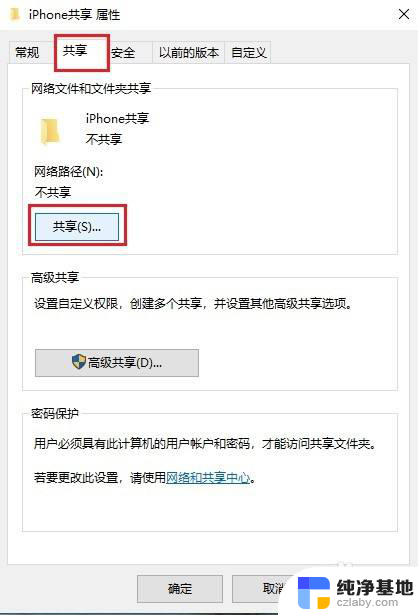
3.在弹出的窗口中选择【everyone】,然后点击【共享】。
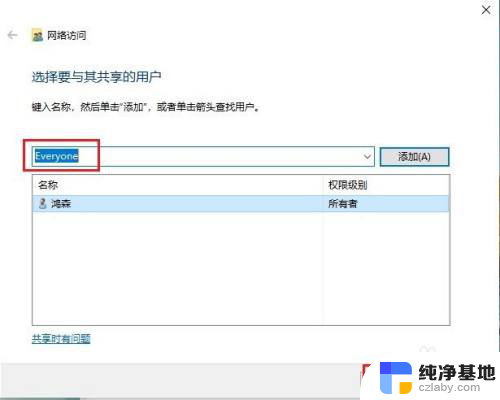
4.稍等一会,就会出现【你的文件夹已共享】的提示,点击【完成】。
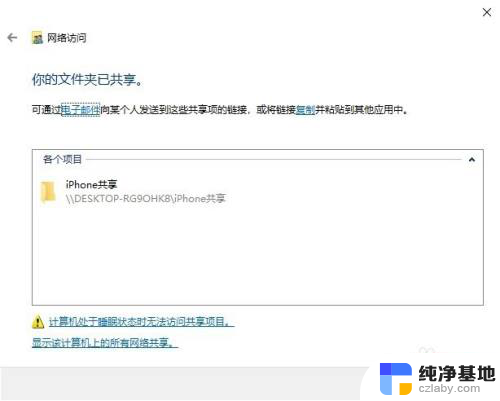
5.然后依次打开电脑【控制面板】>【网络和共享中心】,点击电脑连接的网络。在弹出的窗口中点击【详细信息】,查看电脑的IP地址,并记住。
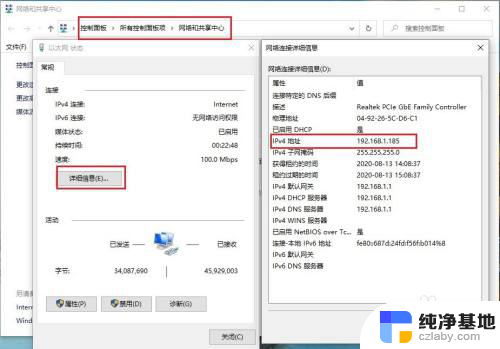
6.打开苹果手机的【文件】,然后点浏览右侧的三个圆点,再点【连接服务器】。
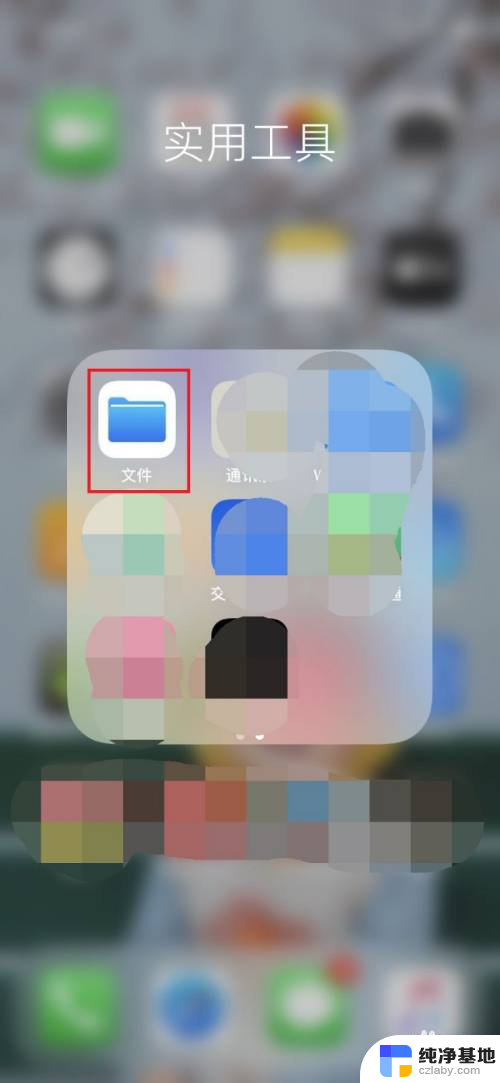
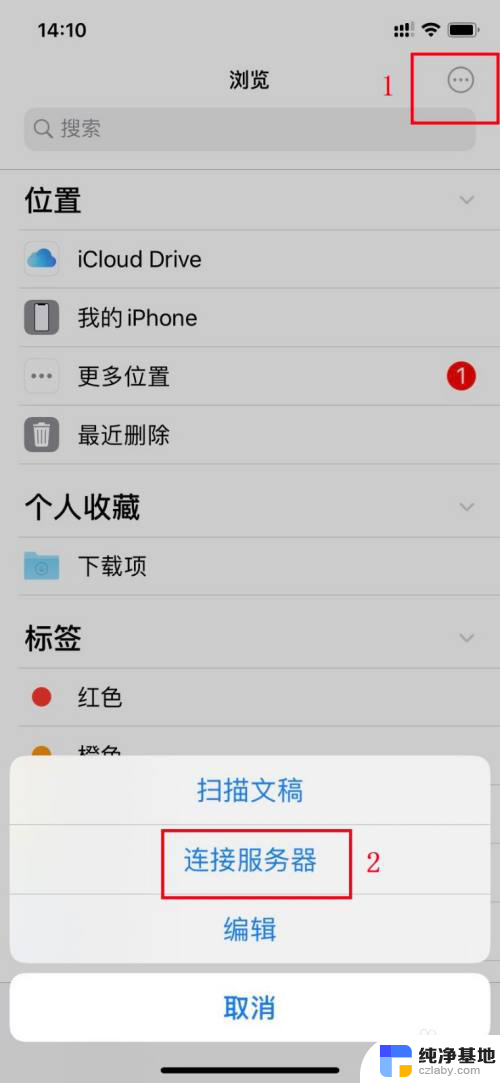
7.在【服务器】框内输入电脑的IP地址,再点【连接】。
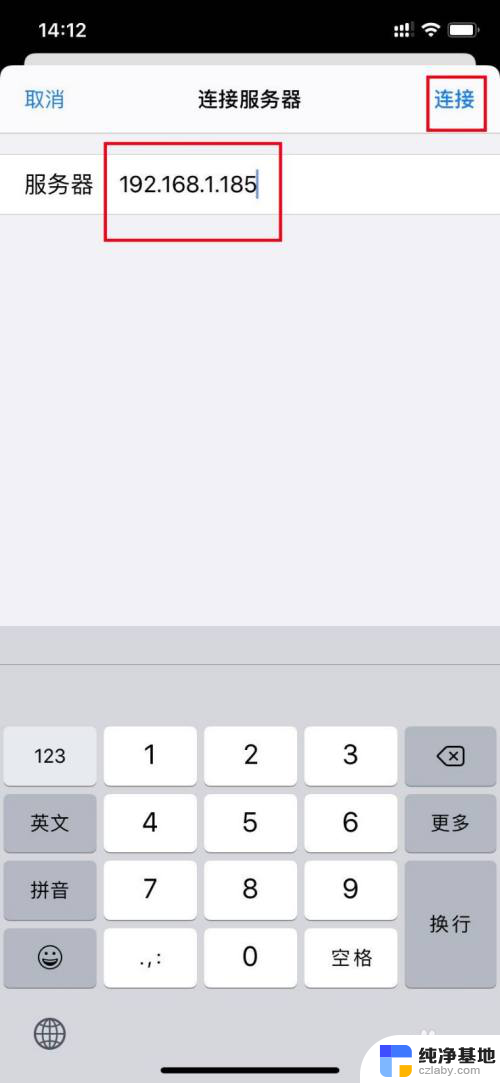
8.接着输入电脑登录的用户名和密码,点【下一步】即可。这时苹果手机和电脑就可以自由传输文件了。
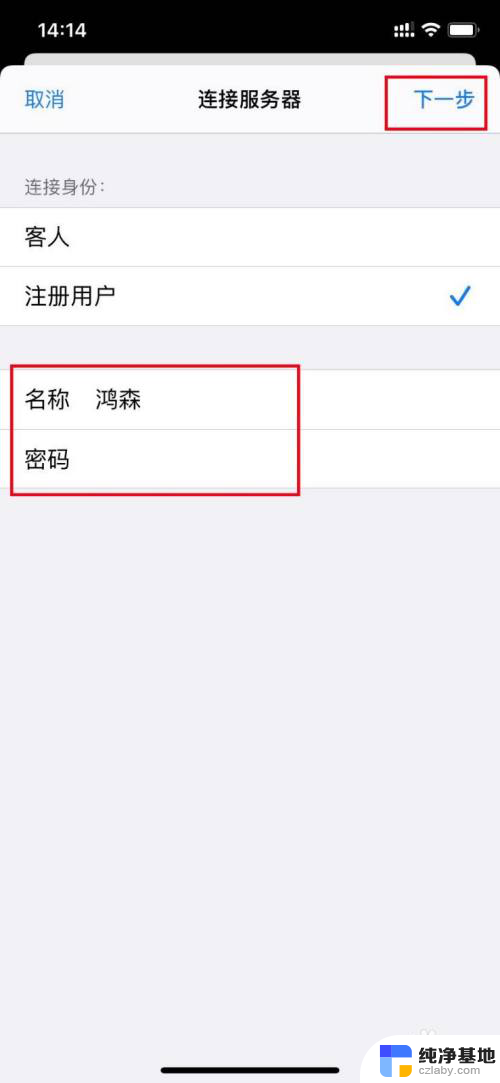
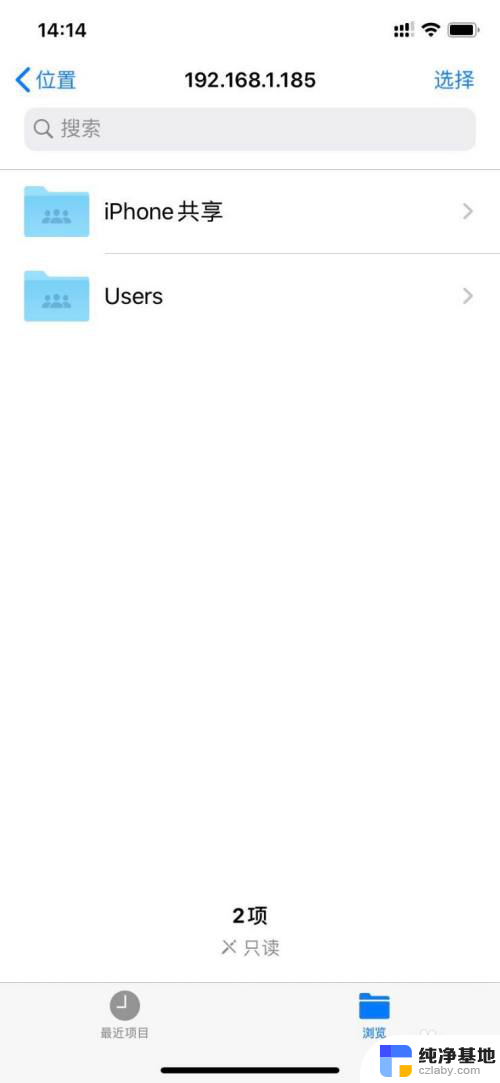
9.苹果手机向电脑传输文件:选中要传输的文件,然后点手机屏幕下方的文件夹图标。再选择电脑新建的共享文件夹,然后点右上角的【拷贝】即可。
电脑向手机传输文件只需将文件拖动到共享文件夹即可。
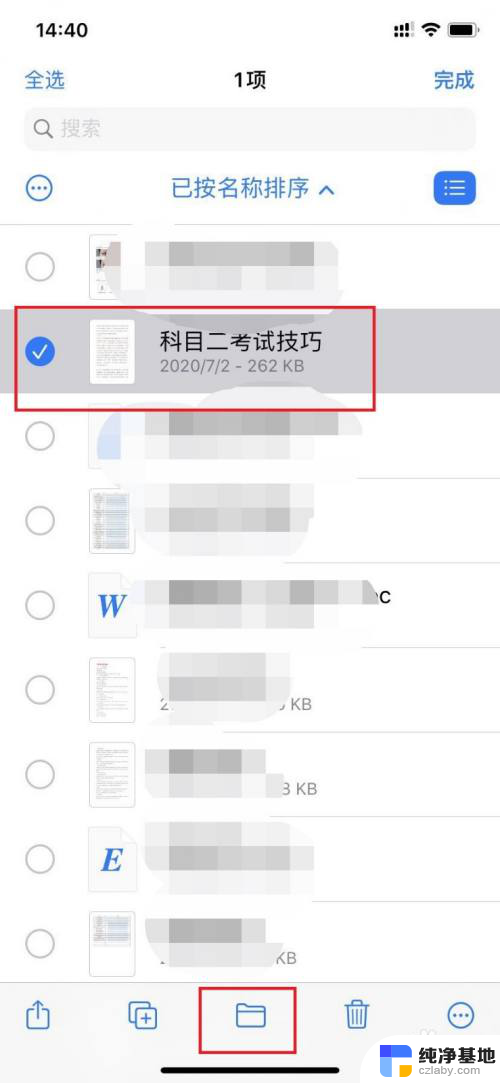
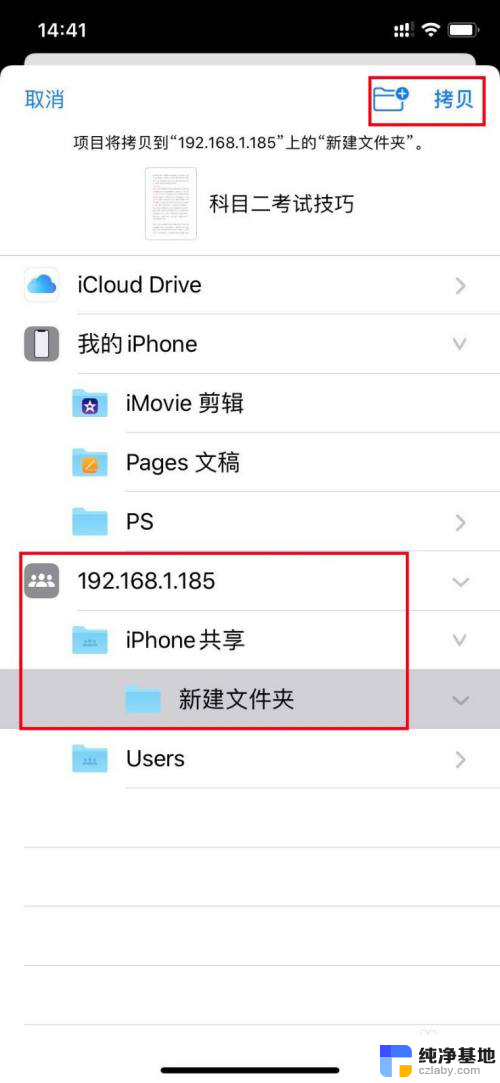
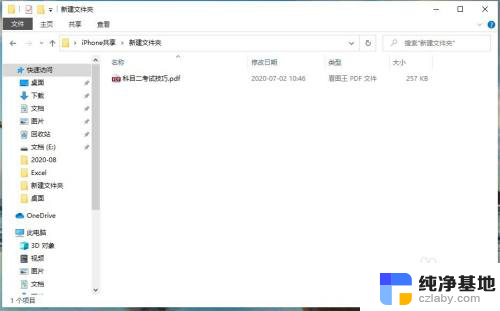
以上是关于如何通过电脑传输文件的所有内容,如有需要的用户,可以按照以上步骤进行操作,希望对大家有所帮助。
- 上一篇: 开机了但是显示器没反应
- 下一篇: 电脑如何缩小桌面图标
iphone连接电脑传文件相关教程
-
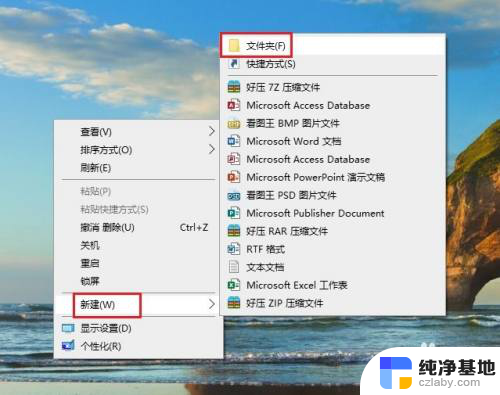 苹果手机能连电脑传文件吗
苹果手机能连电脑传文件吗2024-03-07
-
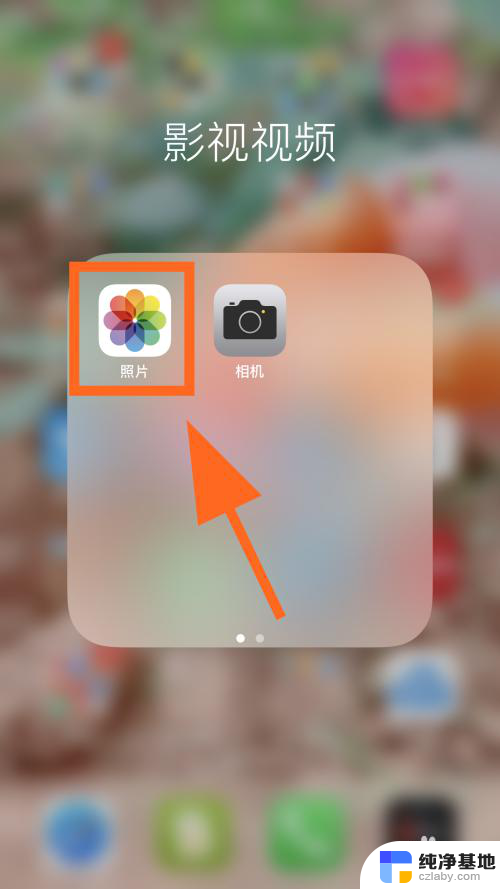 iphone照片怎么传到新iphone
iphone照片怎么传到新iphone2024-02-19
-
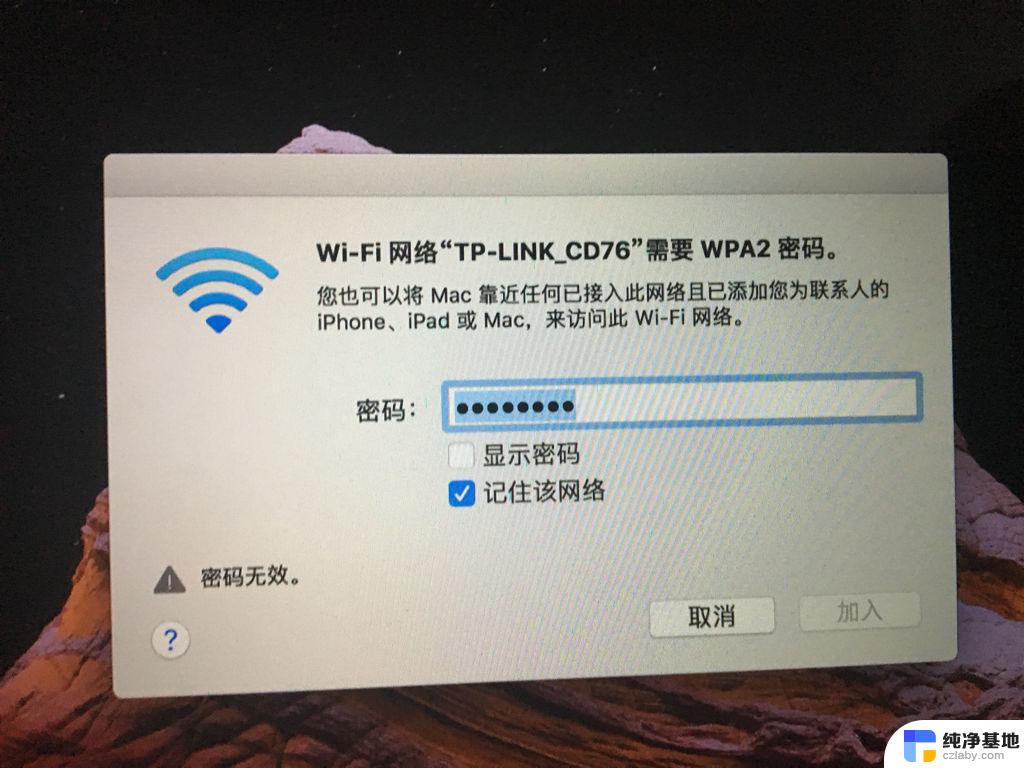 iphone连接电脑没有显示
iphone连接电脑没有显示2024-02-18
-
 华为连接电脑传输照片
华为连接电脑传输照片2024-03-28
电脑教程推荐